自定义任务提供程序通过实现vscode.TaskProvider接口,使VSCode能发现并执行特定工具链任务。核心是provideTasks和resolveTask方法:前者负责高效返回可选任务列表,后者按需解析并填充任务执行细节。任务定义需在package.json中声明,包含唯一type、必要字段与良好描述,支持智能提示与验证。使用异步时应避免阻塞,采用缓存、懒加载与文件监听提升性能,确保响应速度与准确性平衡。
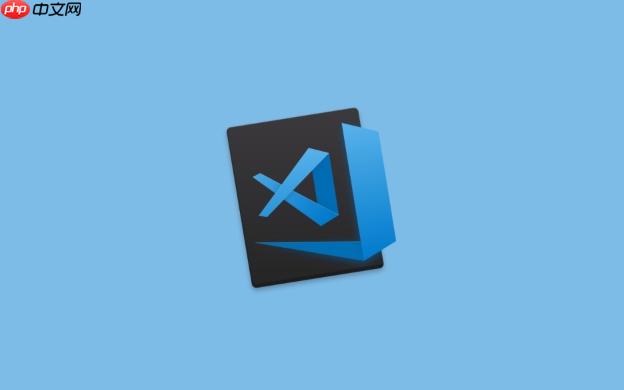
为VSCode编写自定义任务提供程序,核心在于扩展VSCode的任务系统,让你的扩展能够定义、发现并执行那些内置任务(如npm、gulp)无法覆盖的、特定于项目或工具链的任务。这通常通过实现
vscode.TaskProvider
在我看来,为VSCode构建一个自定义任务提供程序,本质上是给VSCode“教会”它如何理解和运行你自己的任务类型。这不仅仅是执行一个命令行那么简单,它关乎如何将一个抽象的任务概念,映射到具体的执行逻辑上。
要做到这一点,我们主要围绕
vscode.TaskProvider
provideTasks
resolveTask
provideTasks
vscode.Task
.mytaskrc
vscode.Task
resolveTask
resolveTask
tasks.json
provideTasks
tasks.json
resolveTask
vscode.Task
vscode.TaskDefinition
vscode.Task
ShellExecution
ProcessExecution
CustomExecution
undefined
tasks.json
任务的构成:vscode.Task
一个
vscode.Task
definition
vscode.TaskDefinition
type
type
scope
vscode.TaskScope.Workspace
vscode.TaskScope.Folder
source
name
execution
vscode.ShellExecution
bash
cmd
vscode.ProcessExecution
vscode.CustomExecution
实现步骤概览:
定义任务类型: 在
package.json
contributes.taskDefinitions
tasks.json
// package.json
"contributes": {
"taskDefinitions": [
{
"type": "my-tool",
"required": ["command"],
"properties": {
"command": {
"type": "string",
"description": "要执行的my-tool命令。"
},
"args": {
"type": "array",
"items": { "type": "string" },
"description": "传递给my-tool的参数。"
}
}
}
]
}对应的TypeScript接口:
interface MyToolTaskDefinition extends vscode.TaskDefinition {
command: string;
args?: string[];
}实现TaskProvider
vscode.TaskProvider<MyToolTaskDefinition>
import * as vscode from 'vscode';
class MyToolTaskProvider implements vscode.TaskProvider<MyToolTaskDefinition> {
static MyToolType = 'my-tool';
private tasks: vscode.Task[] | undefined;
public async provideTasks(): Promise<vscode.Task[]> {
// 假设我们总是提供一个默认的构建任务
if (!this.tasks) {
this.tasks = await this.getTasks();
}
return this.tasks;
}
public resolveTask(task: vscode.Task): vscode.Task | undefined {
// 如果任务已经有执行信息,直接返回
if (task.execution) {
return task;
}
// 否则,根据任务定义解析
const definition = task.definition as MyToolTaskDefinition;
if (definition.command) {
const execution = new vscode.ShellExecution(`my-tool ${definition.command} ${definition.args?.join(' ') || ''}`);
return new vscode.Task(
definition,
task.scope || vscode.TaskScope.Workspace, // 确保有scope
task.name || definition.command,
MyToolTaskProvider.MyToolType,
execution
);
}
return undefined;
}
private async getTasks(): Promise<vscode.Task[]> {
const result: vscode.Task[] = [];
// 示例:提供一个固定的“构建”任务
const taskDefinition: MyToolTaskDefinition = {
type: MyToolTaskProvider.MyToolType,
command: 'build',
args: ['--verbose']
};
const task = new vscode.Task(
taskDefinition,
vscode.TaskScope.Workspace,
'Build MyTool Project',
MyToolTaskProvider.MyToolType,
new vscode.ShellExecution(`my-tool build --verbose`)
);
result.push(task);
return result;
}
}注册任务提供程序: 在你的扩展的
activate
// extension.ts
export function activate(context: vscode.ExtensionContext) {
context.subscriptions.push(
vscode.tasks.registerTaskProvider(MyToolTaskProvider.MyToolType, new MyToolTaskProvider())
);
}这样,一个基本的自定义任务提供程序就搭建起来了。它能够让VSCode知道你的
my-tool
TaskDefinition
设计一个有效的
TaskDefinition
tasks.json
TaskDefinition
核心原则:
唯一且明确的type
type
my-company.my-compiler
type
my-compiler
必要的配置项(required
tasks.json
resolveTask
直观的属性名和描述: 字段名应该清晰地表达其用途,避免使用只有你自己才懂的缩写。同时,为每个属性提供详细的
description
合理的默认值(default
default
类型检查和枚举(type
enum
string
number
boolean
array
enum
示例:一个“项目构建”工具链的TaskDefinition
假设我有一个名为
project-builder
// package.json 的 contributes.taskDefinitions 部分
{
"type": "project-builder",
"required": ["action"],
"properties": {
"action": {
"type": "string",
"description": "要执行的构建动作,如 'build', 'test', 'deploy'。",
"enum": ["build", "test", "deploy", "clean"]
},
"target": {
"type": "string",
"description": "构建目标,例如 'frontend', 'backend' 或 'all'。",
"default": "all"
},
"env": {
"type": "string",
"description": "部署环境,如 'dev', 'staging', 'prod'。",
"enum": ["dev", "staging", "prod"],
"default": "dev"
},
"optimize": {
"type": "boolean",
"description": "是否开启优化模式(仅对 'build' 动作有效)。",
"default": false
},
"watch": {
"type": "boolean",
"description": "是否启用文件监听模式(仅对 'build' 动作有效)。",
"default": false
}
}
}对应的TypeScript接口:
interface ProjectBuilderTaskDefinition extends vscode.TaskDefinition {
action: 'build' | 'test' | 'deploy' | 'clean';
target?: 'frontend' | 'backend' | 'all';
env?: 'dev' | 'staging' | 'prod';
optimize?: boolean;
watch?: boolean;
}如何使用:
用户在
tasks.json
{
"version": "2.0.0",
"tasks": [
{
"label": "Build Frontend",
"type": "project-builder",
"action": "build",
"target": "frontend",
"optimize": true,
"group": {
"kind": "build",
"isDefault": true
}
},
{
"label": "Run All Tests",
"type": "project-builder",
"action": "test",
"problemMatcher": []
},
{
"label": "Deploy to Staging",
"type": "project-builder",
"action": "deploy",
"env": "staging",
"problemMatcher": []
}
]
}通过这种方式,用户可以清晰地理解每个任务的作用,并且在VSCode的帮助下快速配置。你的
resolveTask
ShellExecution
ProcessExecution
project-builder
provideTasks
resolveTask
处理异步操作是编写VSCode任务提供程序时不可避免的一部分,因为任务的发现和解析往往涉及到文件系统I/O、网络请求,甚至是与外部进程的通信。在我看来,关键在于平衡响应速度、准确性和资源消耗。
provideTasks
这个方法是VSCode获取任务列表的入口,它可能在多种情况下被调用,例如工作区加载、用户手动触发、甚至其他扩展请求任务列表。因此,它的性能至关重要。
性能优先,快速返回:
provideTasks
provideTasks
vscode.tasks.registerTaskProvider
vscode.workspace.createFileSystemWatcher
异步流管理:
async/await
Promise.all
以上就是如何为VSCode编写自定义的任务提供程序?的详细内容,更多请关注php中文网其它相关文章!

每个人都需要一台速度更快、更稳定的 PC。随着时间的推移,垃圾文件、旧注册表数据和不必要的后台进程会占用资源并降低性能。幸运的是,许多工具可以让 Windows 保持平稳运行。




Copyright 2014-2025 https://www.php.cn/ All Rights Reserved | php.cn | 湘ICP备2023035733号